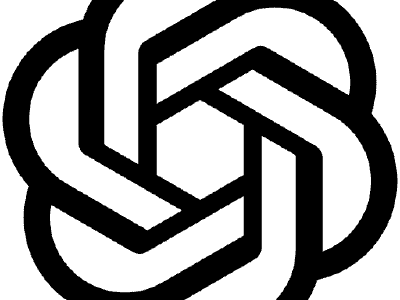Office Web Apps permite embeber presentaciones de Power Point y hojas de Excel
Este artículo está probablemente obsoleto
Este artículo fue publicado hace más de 10 años (el 06 de octubre del 2010, para ser exactos). La información contenida puede estar muy desactualizada o ya no ser relevante.
El artículo existe como archivo de este sitio y de la antigüedad del mismo. Este blog existe en el Internet desde el 2007!
Algunos o todos los enlaces de este artículo pueden haber sido removidos o estar rotos debido a la antigüedad del mismo. Te pedimos las disculpas por cualquier inconveniente que esto pueda causar.

La nueva Opción de Office Web Apps dará la oportunidad no sólo de agregar presentaciones de Power Point, sino que también hojas de cálculo de Excel a los sitios web del mundo, permitiendo tanto a sitios web como a blogs el poder agregar información de valor adicional a sus publicaciones fácilmente.
Para embeber un documento necesitarás una cuenta de Windows Live, conocida anteriormente como Passport.net. Luego acceder a SkyDrive y subir el Power Point que quieres compartir. Para ello deberás crear una nueva carpeta con permisos públicos, o en caso contrario sólo tú podrás ver la presentación.
Una vez creada la carpeta, lleva los documentos a la web arrastrando dentro del navegador los archivos Excel o Power Point a subir y empotrar. Una vez subidos, pon el mouse sobre el archivo en cuestión y selecciona “More”. Allí verás que aparece “Share and Embed”. **Presionando aquel enlace tendrás el código de Embed**que se mostrará más o menos así:
<iframe src="http://r.office.microsoft.com/r/rlidPowerPointEmbed?p1=1&p2=1&p3=SD20F065AFC1ACDB2E!129&p4=" width="402" height="327" frameborder="0" scrolling="no"></iframe>
El único problema existente es que al momento de cargar lo embebido, se carga el archivo completamente -es decir, se descarga del todo directamente al equipo- y no sucede como en Google Preview, que sí permite mostrar una previa del documento de una calidad escasa de visualización, pero que al alcanzar la descarga en ese lugar del documento, se vuelve más visible y comprensible.
Vía | Sameshow.com
Continúa Leyendo
OpenAI lanza ChatGPT Atlas, el navegador web impulsado por IA
OpenAI, la empresa detrás del popular ChatGPT, acaba de dar un paso audaz al lanzar su primer navegador web impulsado por inteligencia artificial, …
¿IA culpable del colapso de AWS? La conexión entre despidos y la caída masiva
Hace unos días, el servicio de Amazon Web Services (AWS), que es como el motor en la nube que impulsa muchas plataformas digitales en Estados Unidos y …